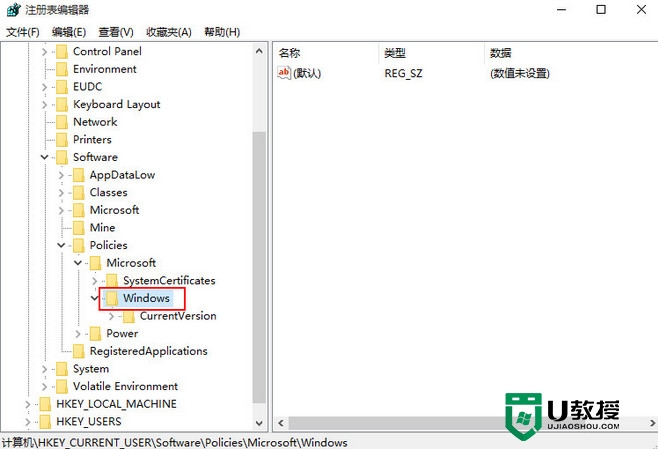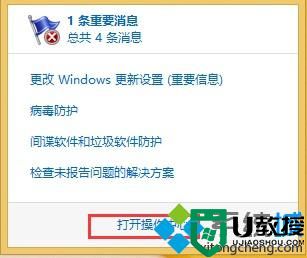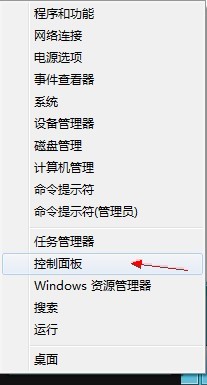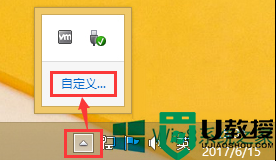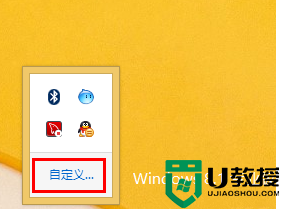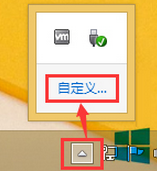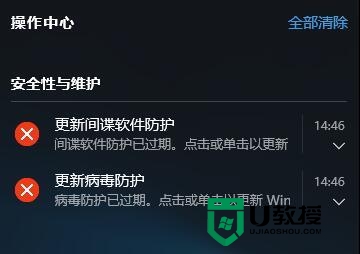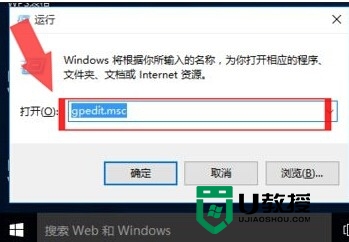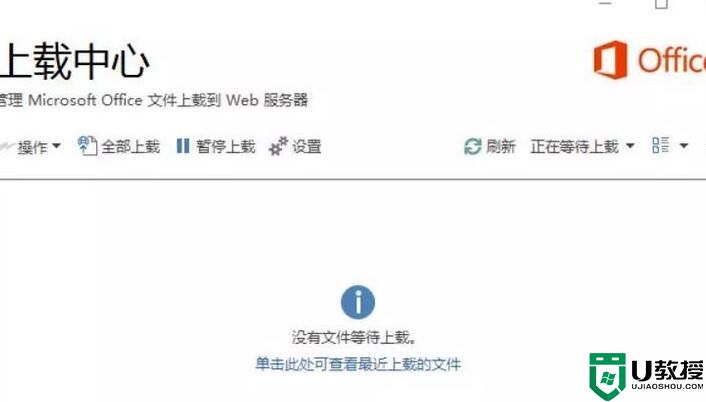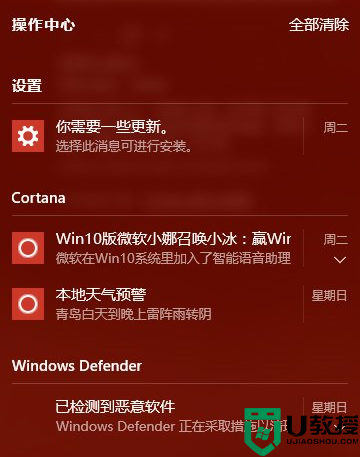windows7系统如何关闭操作中心提示【图文教程】
时间:2015-10-12作者:ujiaoshou
windows7系统的操作中心经常会弹出一些提示,用户对此感到很厌烦,想把操作中心关闭。其实只要我们确定自己的安装了安全软件以及杀毒软件,那么关闭操作中心也不是不可以。接下来就跟大家分享windows7系统如何关闭操作中心提示。
具体操作如下:
1、点击开始菜单,打开运行窗口,输入gpedit.msc 命令,点击确定;
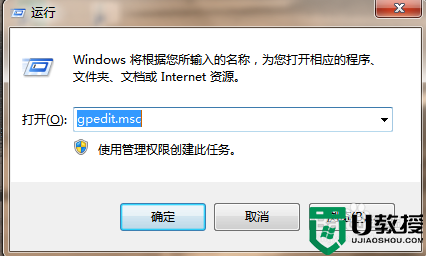
2、在组策略编辑器中,选择“用户配置”,“管理模板”打开“开始菜单和任务栏”,然后再选择“删除操作中心图标”;
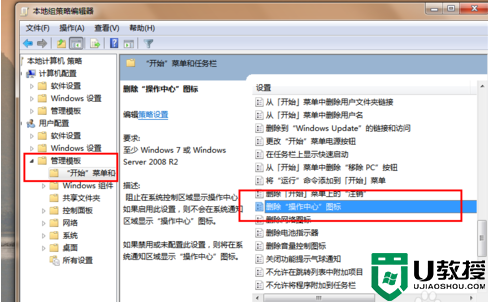
3、双击这个设置,然后在弹出的对话框里面我们选择“已启用”,然后点击“确定”;
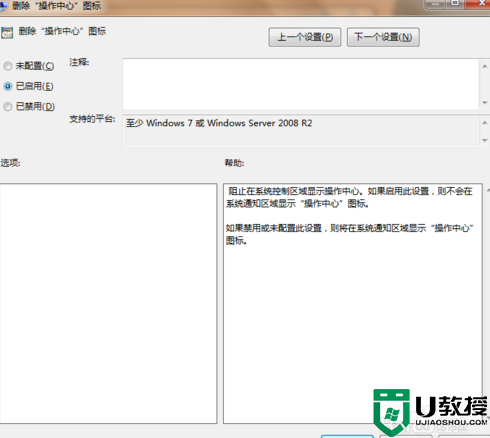
4、然后打开控制面板,找到并进入通知区域图标;
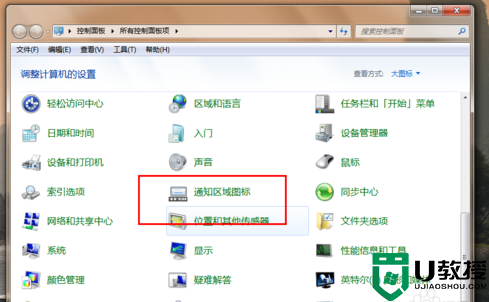
5、这个时候大家会发现操作中心的已经无法操作了。
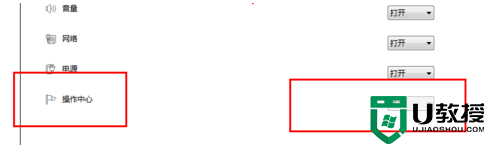
以上就是windows7系统如何关闭操作中心提示的全部内容,有遇到相同问题的用户可以参看此文章的操作步骤。